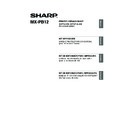Sharp MX-M310 / MX-M310N (serv.man9) User Manual / Operation Manual ▷ View online
11
INSTALACIÓN DE LOS CONTROLA- DORES DE IMPRESORA Y DE PC-FAX
ES
P
P
A
Ñ
O
L
5
Cuando aparezca la ventana de
selección del controlador de la
impresora, seleccione el
controlador que desea instalar y
haga clic en el botón [Siguiente].
selección del controlador de la
impresora, seleccione el
controlador que desea instalar y
haga clic en el botón [Siguiente].
Haga clic en la casilla de verificación del
controlador de la impresora que desee instalar
de modo que aparezca una marca de
verificación (
controlador de la impresora que desee instalar
de modo que aparezca una marca de
verificación (
).
6
Cuando se le pregunte si desea
que la impresora sea la
impresora predeterminada, elija
lo más conveniente y haga clic
en el botón [Siguiente].
que la impresora sea la
impresora predeterminada, elija
lo más conveniente y haga clic
en el botón [Siguiente].
Si va a instalar varios controladores, seleccione
el controlador de impresora que se utilizará
como impresora predeterminada.Si no desea
definir ningún controlador de impresora como
impresora predeterminada, seleccione [No].
el controlador de impresora que se utilizará
como impresora predeterminada.Si no desea
definir ningún controlador de impresora como
impresora predeterminada, seleccione [No].
7
Siga las instrucciones en
pantalla.
pantalla.
Lea el mensaje en la ventana que aparece y
haga clic en el botón [Siguiente].
La instalación comienza.
haga clic en el botón [Siguiente].
La instalación comienza.
• Si se está instalando el controlador
del PC-Fax, esta pantalla no
aparece. Vaya al paso siguiente.
aparece. Vaya al paso siguiente.
• El kit de expansión PS3 es
necesario para utilizar el controlador
de impresora PS o el controlador
PPD.
de impresora PS o el controlador
PPD.
Nota
Si ha hecho clic en el botón
[Instalación personalizada] en el paso
2, aparecerá la ventana siguiente.
• Ventana del nombre de la impresora
[Instalación personalizada] en el paso
2, aparecerá la ventana siguiente.
• Ventana del nombre de la impresora
Si elige cambiar el nombre de la
impresora, escriba el nombre
deseado y haga clic en el botón
[Siguiente].
impresora, escriba el nombre
deseado y haga clic en el botón
[Siguiente].
• Ventana de confirmación de
instalación de la fuente de pantalla
Para instalar la fuente de pantalla
para el controlador de la impresora
PCL, seleccione [Sí] y haga clic en
el botón [Siguiente].
• Si se está instalando el
Para instalar la fuente de pantalla
para el controlador de la impresora
PCL, seleccione [Sí] y haga clic en
el botón [Siguiente].
• Si se está instalando el
controlador del PC-Fax, esta
pantalla no aparece. Vaya al paso
siguiente.
pantalla no aparece. Vaya al paso
siguiente.
• Si no está instalando el
controlador de la impresora PCL
(está instalando el controlador de
la impresora PS o el controlador
de PPD), seleccione [No] y haga
clic en el botón [Siguiente].
(está instalando el controlador de
la impresora PS o el controlador
de PPD), seleccione [No] y haga
clic en el botón [Siguiente].
• Si está utilizando Windows
Vista/Server 2008
Si aparece una ventana de
advertencia, asegúrese de hacer
clic en [Instalar este software de
controlador de todas formas].
Si aparece una ventana de
advertencia, asegúrese de hacer
clic en [Instalar este software de
controlador de todas formas].
• Si está utilizando Windows
2000/XP/Server 2003
Si aparece un mensaje de aviso con
respecto a la prueba del logotipo de
Windows o a la firma digital, debe
hacer clic en el botón [Continuar] o [Sí].
Si aparece un mensaje de aviso con
respecto a la prueba del logotipo de
Windows o a la firma digital, debe
hacer clic en el botón [Continuar] o [Sí].
Nota
Nota
Setup_multi.book 11 ページ 2009年7月7日 火曜日 午後2時8分
12
INSTALACIÓN DE LOS CONTROLA- DORES DE IMPRESORA Y DE PC-FAX
8
Cuando aparezca la pantalla de
instalación terminada, haga clic
en el botón [Aceptar].
instalación terminada, haga clic
en el botón [Aceptar].
9
Haga clic en el botón [Cerrar] en
la ventana del paso 1.
la ventana del paso 1.
Con esto finaliza la instalación.
• Después de la instalación, consulte
"CONFIGURACIÓN DEL CONTROLADOR
DE IMPRESORA SEGÚN LAS OPCIONES
INSTALADAS EN LA MÁQUINA" (página 24)
para configurar los ajustes del controlador de
la impresora.
DE IMPRESORA SEGÚN LAS OPCIONES
INSTALADAS EN LA MÁQUINA" (página 24)
para configurar los ajustes del controlador de
la impresora.
• Si ha instalado el controlador de la impresora
PS o PPD, la fuente de pantalla del PS se
puede instalar desde el CD-ROM "PRINTER
UTILITIES" que se suministra con el kit de
expansión PS3. Consulte el apartado
"INSTALACIÓN DE LAS FUENTES DE
PANTALLA PS" (página 28).
puede instalar desde el CD-ROM "PRINTER
UTILITIES" que se suministra con el kit de
expansión PS3. Consulte el apartado
"INSTALACIÓN DE LAS FUENTES DE
PANTALLA PS" (página 28).
• Si está utilizando la máquina como impresora
compartida, consulte "USO DE LA MÁQUINA
COMO UNA IMPRESORA COMPARTIDA"
(página 22) para instalar el controlador de la
impresora en cada uno de los ordenadores
cliente.
COMO UNA IMPRESORA COMPARTIDA"
(página 22) para instalar el controlador de la
impresora en cada uno de los ordenadores
cliente.
Después de la instalación, puede
aparecer un mensaje indicando que
debe reiniciar el ordenador. Si
aparece este mensaje, haga clic en el
botón [Sí] para reiniciar el ordenador.
aparecer un mensaje indicando que
debe reiniciar el ordenador. Si
aparece este mensaje, haga clic en el
botón [Sí] para reiniciar el ordenador.
Nota
Setup_multi.book 12 ページ 2009年7月7日 火曜日 午後2時8分
13
INSTALACIÓN DE LOS CONTROLA- DORES DE IMPRESORA Y DE PC-FAX
ES
P
P
A
Ñ
O
L
X Instalación especificando la dirección de la máquina
Cuando no se puede encontrar la máquina porque no está encendida o por otro motivo, se puede
llevar a cabo la instalación escribiendo el nombre (nombre de host) o dirección IP de la máquina.
llevar a cabo la instalación escribiendo el nombre (nombre de host) o dirección IP de la máquina.
Cuando aparece la pantalla de selección de software en el paso 6 "ABRIR LA PANTALLA DE
SELECCIÓN DE SOFTWARE (PARA TODOS LOS SOFTWARES)" (página 7), siga los pasos a
continuación.
SELECCIÓN DE SOFTWARE (PARA TODOS LOS SOFTWARES)" (página 7), siga los pasos a
continuación.
1
Haga clic en el botón
[Controlador de impresora].
[Controlador de impresora].
Para instalar el controlador de PC-Fax pulse el
botón [Controlador PC-Fax] del CD-ROM del
"Disc 2".
botón [Controlador PC-Fax] del CD-ROM del
"Disc 2".
* La pantalla anterior aparece cuando se
utiliza el CD-ROM del "Disc 1".
2
Haga clic en el botón
[Instalación personalizada].
[Instalación personalizada].
3
Cuando se le pregunte cómo se
conecta la impresora, seleccione
[Impresión directa LPR
(Especificar dirección)] y haga
clic en el botón [Siguiente].
conecta la impresora, seleccione
[Impresión directa LPR
(Especificar dirección)] y haga
clic en el botón [Siguiente].
4
Escriba el nombre (nombre de
host) o dirección IP de la
máquina y haga clic en el botón
[Siguiente].
host) o dirección IP de la
máquina y haga clic en el botón
[Siguiente].
☞
Comprobación de la dirección IP de la
máquina (página 6)
máquina (página 6)
Pregunte su administrador de red por
el nombre (nombre de host).
el nombre (nombre de host).
Nota
Setup_multi.book 13 ページ 2009年7月7日 火曜日 午後2時8分
14
INSTALACIÓN DE LOS CONTROLA- DORES DE IMPRESORA Y DE PC-FAX
5
Cuando aparezca la ventana de
selección de modelo, seleccione el
nombre de modelo de su máquina
y haga clic en el botón [Siguiente].
selección de modelo, seleccione el
nombre de modelo de su máquina
y haga clic en el botón [Siguiente].
6
Cuando aparezca la ventana de
selección del controlador de la
impresora, seleccione el
controlador que desea instalar y
haga clic en el botón [Siguiente].
selección del controlador de la
impresora, seleccione el
controlador que desea instalar y
haga clic en el botón [Siguiente].
Haga clic en la casilla de verificación del controlador
de la impresora que desee instalar de modo que
aparezca una marca de verificación (
de la impresora que desee instalar de modo que
aparezca una marca de verificación (
).
7
Seleccione si desea que la
impresora sea la impresora
predeterminada y haga clic en el
botón [Siguiente].
impresora sea la impresora
predeterminada y haga clic en el
botón [Siguiente].
Si va a instalar varios controladores,
seleccione el controlador de impresora que se
utilizará como impresora predeterminada.
Si no desea definir ningún controlador de impresora
como impresora predeterminada, seleccione [No].
seleccione el controlador de impresora que se
utilizará como impresora predeterminada.
Si no desea definir ningún controlador de impresora
como impresora predeterminada, seleccione [No].
8
Cuando aparezca la ventana del
nombre de la impresora, haga
clic en el botón [Siguiente].
nombre de la impresora, haga
clic en el botón [Siguiente].
Si desea cambiar el nombre de la impresora,
escriba el nombre deseado.
escriba el nombre deseado.
9
Cuando se le pregunte si desea
instalar la fuente de pantalla,
seleccione una respuesta y haga
clic en el botón [Siguiente].
• Si se está instalando el controlador del
PC-Fax, esta pantalla no aparece. Vaya al
paso siguiente.
paso siguiente.
• Si no está instalando el controlador de la
impresora PCL (está instalando el
controlador de la impresora PS o el
controlador de PPD), seleccione [No] y haga
clic en el botón [Siguiente].
controlador de la impresora PS o el
controlador de PPD), seleccione [No] y haga
clic en el botón [Siguiente].
10
Siga las instrucciones en pantalla.
Lea el mensaje en la ventana que aparece y
haga clic en el botón [Siguiente].
La instalación comienza.
haga clic en el botón [Siguiente].
La instalación comienza.
11
Cuando aparezca la pantalla de
instalación terminada, haga clic
en el botón [Aceptar].
instalación terminada, haga clic
en el botón [Aceptar].
12
Haga clic en el botón [Cerrar] en
la ventana del paso 1.
la ventana del paso 1.
Con esto finaliza la instalación.
• Después de la instalación, consulte
"CONFIGURACIÓN DEL CONTROLADOR DE
IMPRESORA SEGÚN LAS OPCIONES
INSTALADAS EN LA MÁQUINA" (página 24) para
configurar los ajustes del controlador de la impresora.
IMPRESORA SEGÚN LAS OPCIONES
INSTALADAS EN LA MÁQUINA" (página 24) para
configurar los ajustes del controlador de la impresora.
• Si ha instalado el controlador de la impresora PS
o PPD, la fuente de pantalla del PS se puede
instalar desde el CD-ROM "PRINTER UTILITIES"
que se suministra con el kit de expansión PS3.
Consulte el apartado "INSTALACIÓN DE LAS
FUENTES DE PANTALLA PS" (página 28).
instalar desde el CD-ROM "PRINTER UTILITIES"
que se suministra con el kit de expansión PS3.
Consulte el apartado "INSTALACIÓN DE LAS
FUENTES DE PANTALLA PS" (página 28).
• Si se está instalando el controlador
del PC-Fax, esta pantalla no
aparece. Vaya al paso siguiente.
aparece. Vaya al paso siguiente.
• El kit de expansión PS3 es necesario
para utilizar el controlador de
impresora PS o el controlador PPD.
impresora PS o el controlador PPD.
Nota
• Si está utilizando Windows
Vista/Server 2008
Si aparece una ventana de
advertencia, asegúrese de hacer
clic en [Instalar este software de
controlador de todas formas].
Si aparece una ventana de
advertencia, asegúrese de hacer
clic en [Instalar este software de
controlador de todas formas].
• Si está utilizando Windows
2000/XP/Server 2003
Si aparece un mensaje de aviso con
respecto a la prueba del logotipo de
Windows o a la firma digital, debe
hacer clic en el botón [Continuar] o [Sí].
Si aparece un mensaje de aviso con
respecto a la prueba del logotipo de
Windows o a la firma digital, debe
hacer clic en el botón [Continuar] o [Sí].
Después de la instalación, puede
aparecer un mensaje indicando que
debe reiniciar el ordenador. Si
aparece este mensaje, haga clic en el
botón [Sí] para reiniciar el ordenador.
aparecer un mensaje indicando que
debe reiniciar el ordenador. Si
aparece este mensaje, haga clic en el
botón [Sí] para reiniciar el ordenador.
Nota
Setup_multi.book 14 ページ 2009年7月7日 火曜日 午後2時8分
Click on the first or last page to see other MX-M310 / MX-M310N (serv.man9) service manuals if exist.